Как загрузить тему на локальный сервер WordPress
Опубликовано: 2022-10-31Предполагая, что у вас есть локальный сервер с установленным WordPress, вы можете выполнить следующие шаги для загрузки темы: 1. Загрузите тему с WordPress.org или другого источника. 2. Разархивируйте файл темы. 3. Скопируйте разархивированную папку темы в каталог тем WordPress на локальном сервере. 4. В панели администратора WordPress перейдите в раздел Внешний вид > Темы. 5. Теперь новая тема должна отображаться в списке тем. Нажмите кнопку «Активировать», чтобы использовать тему.
Как протестировать тему WordPress локально?
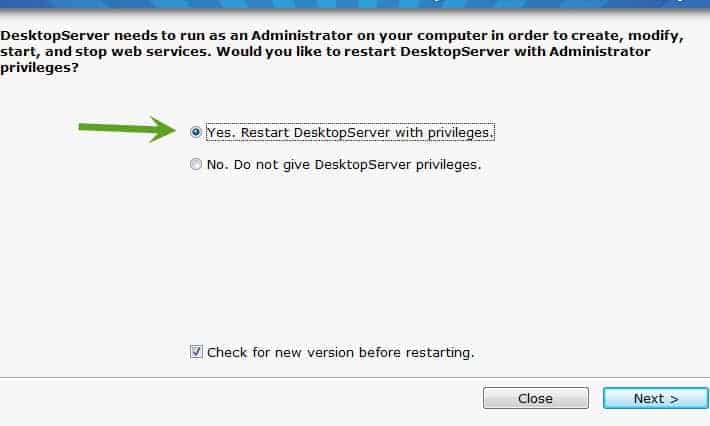
Чтобы протестировать тему WordPress локально, вам необходимо установить WordPress на свой локальный компьютер. После установки WordPress вы можете активировать свою тему и начать ее тестирование.
Это одна из самых захватывающих частей создания нового сайта WordPress — протестировать вашу тему WordPress для новой установки. В этой статье мы проведем вас через два шага по тестированию блоков тем WordPress с использованием данных тестирования блоков тем. Вы можете протестировать его, воспользовавшись им для имитации внешнего вида сайта, который существует уже давно. WordPress сгенерирует множество страниц, в зависимости от импорта данных, а также различные типы сообщений, пунктов меню, боковых панелей и т. д. Используя этот метод, вы можете провести более глубокое тестирование своей потенциальной темы. Убедитесь, что панель управления вашего тестового сайта обновлена, загрузив последние данные тестовых модулей Theme. Первый шаг — настроить промежуточный сайт или локальную среду разработки, чтобы протестировать новую тему WordPress.
Второй шаг — загрузить и установить новую тему как можно скорее. Если каждый из этих шагов отображается в цветах темы, вы можете продолжить и использовать его. После того, как вы настроили что-либо в соответствии с желаемыми характеристиками, вы можете разместить тему на своем новом сайте WordPress.
Как установить тему WordPress на Localhost Xampp
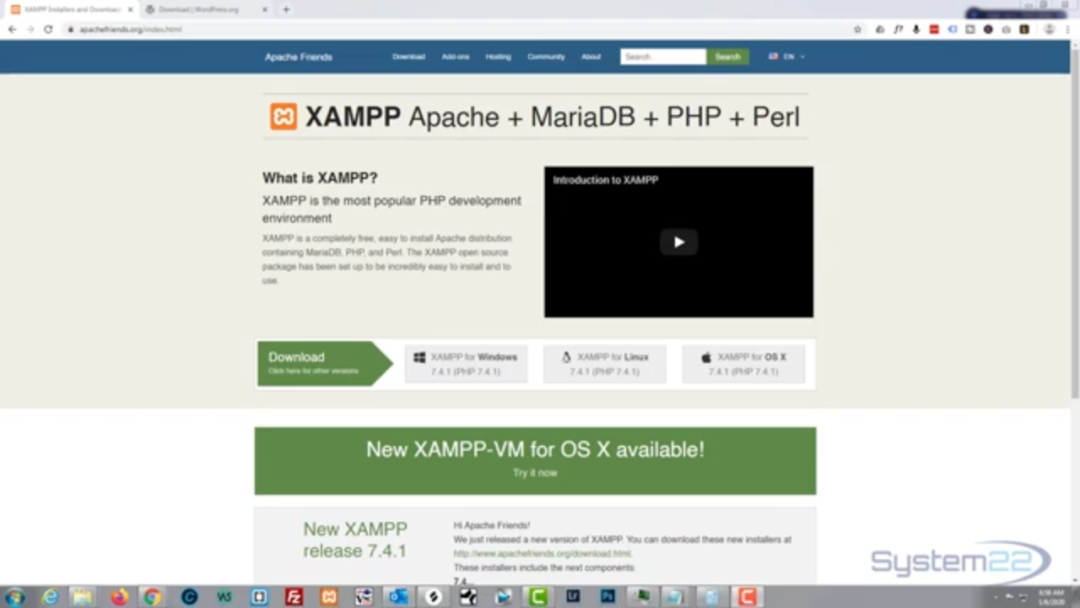
Предполагая, что на вашем локальном компьютере установлен XAMPP, выполните следующие действия, чтобы установить WordPress на XAMPP. 1. Загрузите WordPress с wordpress.org. 2. Разархивируйте загруженный файл и переместите содержимое разархивированной папки в папку htdocs в каталоге установки XAMPP. 3. Создайте новую базу данных для WordPress в интерфейсе phpMyAdmin. 4. Откройте файл wp-config-sample.php в текстовом редакторе и обновите файл, указав правильное имя базы данных, пользователя базы данных и пароль базы данных. Сохраните файл как wp-config.php. 5. Посетите http://localhost/ в веб-браузере, чтобы завершить установку WordPress .
Как установить новую тему WordPress с помощью XPath? В нем нет стиля. CSS-файл . Когда вы загружаете файл, WordPress попытается найти и решить проблему. А пока предположим, что создатель темы переместил файл CSS в другое место. Используя XAMPP, установите тему вручную. Вы должны перейти в папку WP-content.
Сначала необходимо открыть папку Темы . После того как загруженная тема будет скопирована и разархивирована (если она была разархивирована), вы сможете извлечь ее. Перейдите на панель инструментов WordPress и нажмите кнопку «Внешний вид» слева, чтобы вызвать темы. Вам будет предложено активировать новую тему после того, как вы загрузите и установите ее. Если в вашей теме отсутствуют некоторые важные элементы, самое простое решение — заменить их теми, которых нет.
Как установить WordPress на локальном хосте
Предполагая, что у вас настроен локальный сервер, вы можете выполнить следующие шаги, чтобы установить WordPress на свой локальный хост. 1. Загрузите файлы WordPress с wordpress.org. 2. Создайте новую базу данных на локальном сервере для WordPress. 3. Скопируйте файл wp-config-sample.php из загруженных вами файлов WordPress и переименуйте его в wp-config.php. 4. Откройте файл wp-config.php в текстовом редакторе и обновите файл информацией о вашей локальной базе данных. 5. Сохраните файл wp-config.php и загрузите его вместе с другими файлами WordPress на локальный сервер. 6. Посетите http://localhost/wordpress в своем браузере, чтобы завершить установку WordPress.
Установка WordPress на компьютер с Windows или Mac часто является первым шагом в создании веб- сайта WordPress . Существует множество доступных серверных приложений localhost, которые хорошо работают, и вы можете использовать их все. В этом руководстве мы будем использовать XAMPP для установки WordPress на локальном хосте. В Windows вы можете установить WordPress с помощью XAMPP. Мы покажем вам, как это сделать в Windows, но шаги на Mac очень похожи. Процесс установки практически не требует усилий. Запустите Apache и MySQL с предыдущего шага, если у вас возникли проблемы.

Это пошаговое руководство покажет вам, как установить WordPress на локальный компьютер. Первый шаг — извлечь извлеченную папку из C:/xampp/htdocs. На компьютерах Mac реестр XAMPP можно найти в разделе Application/XAMPP/htdocs. Кроме того, переименуйте папку в testwebsite и создайте базу данных. После этого выберите название, паспорт и адрес электронной почты, и WordPress установится в каталог веб-хостинга.
Локальный хост/Вордпресс
Localhost — это имя по умолчанию, данное локальному адресу компьютера. Он используется для доступа к локальному серверу и часто используется в целях разработки. WordPress — это система управления контентом (CMS), которая используется для создания веб-сайтов и блогов. Это бесплатное программное обеспечение с открытым исходным кодом, которое может использовать каждый. Когда WordPress установлен на локальном хосте, его можно использовать для создания локальной среды разработки. Это означает, что все файлы и информация базы данных для сайта WordPress хранятся на локальном компьютере. Это можно использовать для тестирования новых функций или плагинов, прежде чем они будут запущены на действующем сайте.
Установка WordPress может принимать несколько форм на локальном хосте. В большинстве браузеров замена localhost на другое имя сервера или IP-адрес приводит к той же функциональности. Установить Apache Friends для Windows так же просто, как загрузить приложение. В зависимости от скорости соединения вам может потребоваться от одной до двух минут для загрузки этого большого файла. Чтобы запустить XAMPP и WordPress, вы должны сначала установить Apache XAMPP (бесплатное программное обеспечение PHP) на свой собственный сервер. Установка может занять некоторое время; пожалуйста, будьте терпеливы, пока это происходит. Если вы устанавливаете WordPress вручную, весь процесс должен быть относительно простым.
Если все пойдет по плану, теперь у вас должен быть запущен XamPP на вашем компьютере. Если вы установили WordPress, вы можете создать для него базу данных, выполнив следующий шаг. Вы можете начать следующие два упражнения, написав свое имя. Когда вы посетите свой тестовый сайт, вы увидите типичную установку WordPress . Единственная разница между этой процедурой и стандартной установкой заключается в том, что особенности базы данных расширяются в начале.
Что такое локальные сайты WordPress?
Напротив, если вы используете WordPress на действующем веб-сайте, «localhost» относится к вашему веб-серверу, поскольку программное обеспечение WordPress установлено на вашем сервере (а не на вашем персональном компьютере). Этот компьютер называется «этот компьютер», поскольку вы используете программу, а не с вашей собственной точки зрения.
Вишневая тема WordPress
Если вы ищете простую, но элегантную тему WordPress, то тема WordPress Cherry может быть именно тем, что вы ищете. Эта тема имеет чистый и отзывчивый дизайн, который идеально подходит для бизнеса или личных блогов. Его легко настроить, и он поставляется с множеством функций, которые сделают ваш сайт отличным от остальных.
Плагин Cherry: плагин WordPress с уязвимостью
Миллионы веб-сайтов используют WordPress в качестве системы управления контентом (CMS). Злоумышленник может загружать файлы непосредственно на сервер через Cherry Plugin, плагин для WordPress. В результате злоумышленник может удаленно запускать эти файлы и выполнять код или выполнять другие вредоносные действия. Все шорткоды и виджеты, используемые в Cherry Framework, доступны в плагине Cherry. Кроме того, с помощью плагина Cherry была добавлена функция импорта/экспорта Cherry Framework. Бесплатный плагин Theme Switcha можно использовать для установки темы WordPress без лицензии на тему. Вы можете просмотреть свою новую тему, не активируя ее как часть этого плагина. Чтобы использовать этот бесплатный плагин, вы должны сначала установить его. Чтобы получить доступ к настройкам, перейдите в «Настройки». Вашу тему Switcha можно найти в левой боковой панели вашей панели администратора.
